Co jsou to sloupce a řádky?
Tabulky jsou uspořádány do a pracovní sešit podle pracovních listů a v každém listu najdete kolekci buňky kde data sídlí. Buňky tabulky jsou umístěny v mřížkovém vzoru definovaném sloupci a řádky.
Jaký je v tom rozdíl?
Sloupce běží svisle, nahoru a dolů. Většina tabulkových procesorů zn záhlaví sloupců s písmeny. Řádky jsou tedy opakem sloupců a probíhají vodorovně. Řádky jsou číslovány, nikoli písmeny.
Jedním snadným způsobem, jak si zapamatovat rozdíl mezi sloupci a řádky, je přemýšlet o scénářích ze skutečného světa. Sloup na budově je velký svislý sloup, zatímco řady kukuřičného pole jsou dlouhé uličky.
Jak spolu pracují
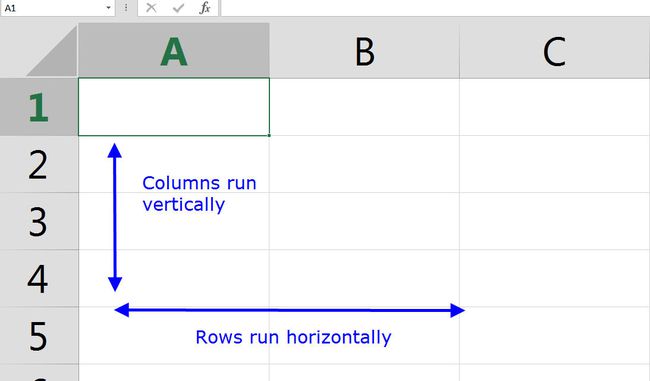
Standardní způsob, jak mluvit o jakékoli konkrétní buňce v listu, je vysvětlit její sloupec a řádek, protože to je jediný způsob, jak jsou buňky organizovány.
Například do odkazovat na buňku ve sloupci G, který je v řádku 15, byste uvedli G15. Sloupec je vždy první, za ním následuje řádek bez mezery.
Tato konvence pojmenování platí nejen v ústním podání a psaní, ale i při vytváření vzorců v tabulkovém procesoru. Například pomocí
Omezení sloupců a řádků
Když poprvé otevřete tabulkový procesor, setkáte se s výchozím počtem řádků a sloupců. Například Tabulky Google začínají s 26 sloupci a 1 000 řádky.
Protože v abecedě je pouze 26 písmen, potřebují tabulkové programy způsob, jak umístit hodnotu do sloupce za č. 26 (sloupec Z). Za tímto účelem se k názvům sloupců obvykle znovu připojí začátek abecedy. Například řádek 26 může číst AA, řádek 27 AB a tak dále.
Většina programů však stanoví horní limit počtu řádků a sloupců, které se ve výchozím nastavení zobrazí v kterékoli tabulce. Tabulky Google vám například neumožňují vytvořit více než 18 278 sloupců, ale počet řádků není omezen. Listy aplikace Excel jsou omezeny na 16 384 sloupců a 1 048 576 řádků.
V Excelu se úplně poslední záhlaví sloupce nazývá XFD a označuje sloupec 16 384.
Použití sloupců a řádků
Chcete-li zvýraznit celý sloupec v Excelu nebo Tabulkách Google, klikněte na písmena záhlaví sloupce nebo použijte Ctrl+mezerník klávesová zkratka. Výběr celého řádku je podobný: klikněte na číslo řádku nebo použijte Shift+mezerník.
Chcete-li se pohybovat v listu, klepněte na buňky nebo použijte posuvníky na obrazovce, ale při práci s většími listy je často jednodušší používat klávesnici. Podrž Ctrl a poté stisknutím směrové klávesy (např. dolů, nahoru, doprava nebo doleva) rychle posuňte aktivní buňku tímto směrem.
Například použijte Ctrl+Dolů pro okamžitý skok na poslední viditelný řádek v tomto sloupci nebo na další buňku v tomto sloupci, která obsahuje data.
